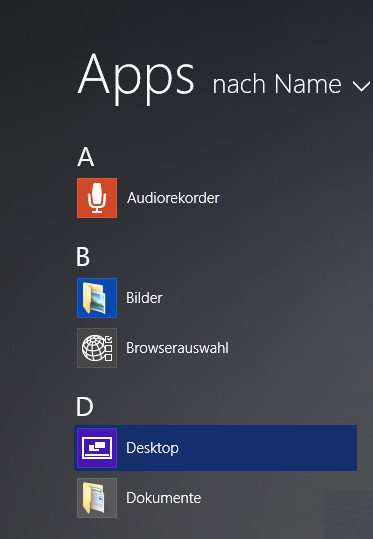Seit Windows 8 gibt es ja die Windows UI (ehemals Metro Oberfläche) über die man seine Programme startet und normalerweise sollte sich dort auch eine Desktop Verknüpfung finden mit der man recht einfach eben zum Desktop wechseln kann. Ist diese nicht vorhanden, kann es zwei Gründe dafür haben.
Grund 1: Die Verknüpfung wird nur nicht am Startbildschirm angezeigt
Dies können wir rech einfach testen, indem wir uns „Alle Apps“ über den kleinen Pfleil links unten am Startbildschirm anzeigen lassen. Ist in diesen Programmen das Icon „Desktop“ zu sehen, kann man dieses mittel Rechtsklick wieder an das Startmenü pinnen. –> An „Start“ anheften
Sollte man darin keinen „Desktop“ finden, ist die Verknüpfung hart gelöscht und wir müssen diese wieder per Hand hinzufügen!
Um diesen Schritt zu vereinfachen, habe ich schon mal was vorbereitet! ;)
–> Download Startmenü Desktop Verknüpfung
Dieses ZIP-File entpackt ihr einfach an eine Stelle, welche ihr wieder findet! ;)
Als nächstes müssen wir das File an die richtige Stelle kopieren! Diese verbirgt sich hinter folgenden Pfad!
%programdata%\Microsoft\Windows\Start Menu\Programs
Diese Zeile kopiert ihr Euch nun einfach und gebt diese in das Ausführen Fenster ein. Dieses wird Euch angezeigt, wenn man im Betriebssystem folgende Tastenkombination drückt:
[Windows-Taste]+[R]Das sollte dann wie folgt aussehen:
Diese Eingabe bestätigen wir mit „OK“ und das entsprechende Verzeichnis sollte sich nun öffnen!
Genau in dieses Verzeichnis kopieren wir nun die gerade heruntergeladene Verknüpfung!
Beim Kopiervorgang kann es zu einer Sicherheitsabfrage kommen. Diese müsst ihr natürlich bestätigen!
Jetzt habt ihr die Desktop Tile neu angelegt und diese sollte nun direkt auf dem Startbildschirm auftauchen. Jetzt müsst ihr diese nur noch an die richtige Stelle verschieben und das Problem ist gelöst!
TIPP: Wenn ihr mit der Maus in das untere linke Eck am Startbildschirm fahrt, bekommt ihr ein Windows-Fenster angezeigt. Über dieses gelangt man auch recht schnell wieder zum Desktop zurück! Vielleicht kann man sich dann die Windows Desktop Kachel ganz sparen! Wobei ich sagen muss, ich mag diese Kachel persönlich auch recht gerne! Ist einfach ein zusätzlicher Geschwindigkeitsschub, wenn man gerade keine Tastatur-Kommandos verwenden! Hier kommt man übrigens mit folgender Tastenkombination zurück zum Desktop:
[Windows-Taste]+[D]Wünsche Euch viel Erfolg bei der Umsetzung!
Tags:
- Windows 8 Kacheln unter Windows 10 wiederherstellen
- windows 8 1 kacheln wiederherstellen
- deskopkachel wiederherstellen windows 10
- kacheln wiederherstellen windows 10
- Kacheloberfläche auf windows 10 Pc wieder herstellen